本期内容讲解关于“局域网怎样设置共享打印机”这个问题的解决方法
共享网络打印机的原理是利用局域网设置打印机共享,这种方式多用于企业公司、优点是可以节约办公成本、一台打印机可以同时用于多台电脑使用,那么实现网络共享打印机的方法也有很多,根据我多年的从业经验中总结出了两种方法,接下来呢我就将这两种方法的操作步骤做一下详细的描述、
首先第一种方法:(1)依次点击”开始“菜单-”设置“-”打印机“,右键单击“打印机”选择打印机属性,最后点击“共享这台打印机”、详细操作步骤如下图所示、
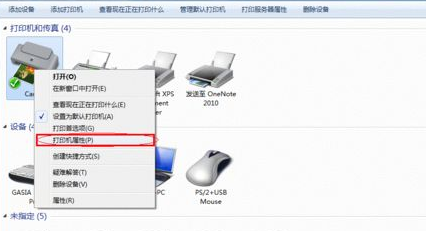
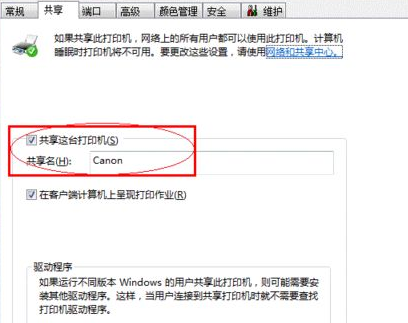
(2)依次打开运行“网络”-“网络和共享中心”-“更改高级共享设置”,依次勾选下图所示的两个选项,最后点击“保存修改”,详细操作步骤如下图所示、
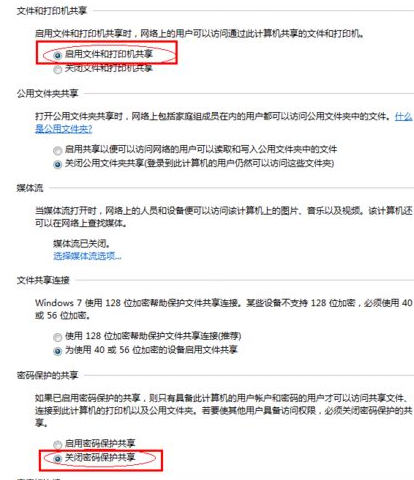
(3)操作完上述的两个步骤共享打印机端的设置就完成了,接下来设置客户端的电脑,依次点击“开始”-“设置”-“添加打印机”-”添加到网络“,最后点击刚共享好的打印机即可,详细操作步骤如下图所示、
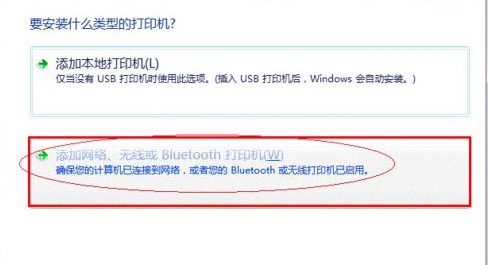
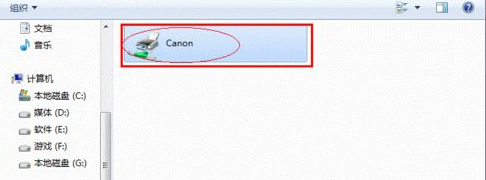
第二种方法:按着上述方法设置完”共享网络打印机“后,在客户端电脑上打开”网络“找到共享打印机的计算机名并双击打开就可以看到”共享打印机“的图标”双击即可直接安装网络共享打印机、这种方法相比于第一种方法更加的简单直接、方便大家操作、
本期内容的重点是我分享的两种安装”网络共享打印机“的方法,大家可以根据自己的喜好来选择用哪个方法更加顺手,希望大家能够灵活运用、

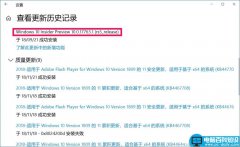
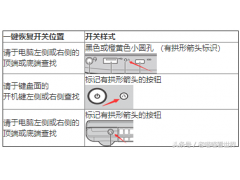

![RedHat服务器上[Errno 5] OSError: [Errno 2]的解决方法](https://img.pc-daily.com/uploads/allimg/4752/11135115c-0-lp.png)

